Win8系统结束指定软件进程的办法
时间:2024/8/26作者:未知来源:手揣网教程人气:
- [摘要]在平时的工作中,我们会打开很多软件,可是有些软件打开之后关闭掉,但是还是会有残留进程,那么怎么结束指定软件进程呢?其实很简单,下面就由小编教大家Win8结束指定软件进程的方法吧!方法/步骤:1、在W...
在平时的工作中,我们会打开很多软件,可是有些软件打开之后关闭掉,但是还是会有残留进程,那么怎么结束指定软件进程呢?其实很简单,下面就由小编教大家Win8结束指定软件进程的方法吧!
方法/步骤:
1、在Win8系统任务栏空白没图标的地方点击鼠标右键,如下图:
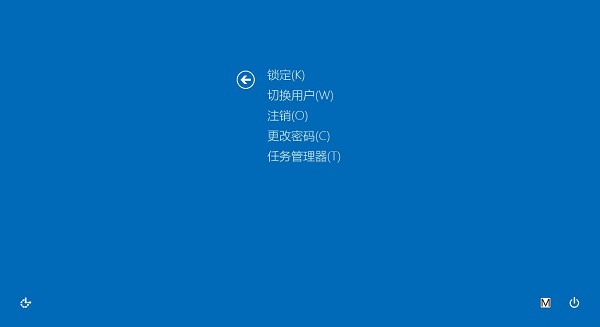
2、弹出任务管理器后,跟Win7不同的是Win8直接就是进程管理页,Win8把应用和进程同时集成在了进程管理窗口,在进程查看页面查找应用相关的进程,之后选中要关闭的进程,再点击【结束进程】即可。
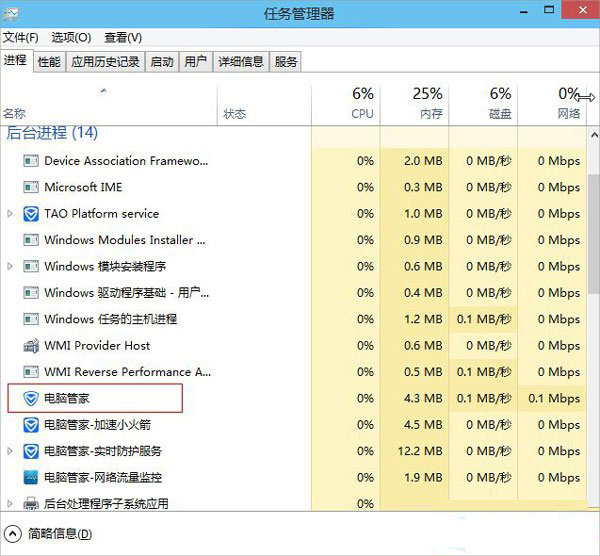
3、需要注意的时,可能有时我们无法判断哪个进程是属于你要关闭的软件,那么我们可以点击该进程右键选择转到详细信息即可查看描述来判断。
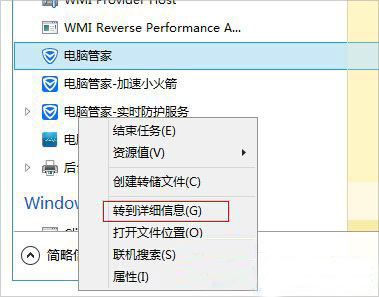
Win8结束指定软件进程的方法就讲到这里了,我们只需要打开Win8的任务管理器,之后在进程窗口中找到指定软件的残留进程,最后选中结束掉它就可以了。
Windows 8是对云计算、智能移动设备、自然人机交互等新技术新概念的全面融合,也是“三屏一云”战略的一个重要环节。Windows 8提供了一个跨越电脑、笔记本电脑、平板电脑和智能手机的统一平台。
关键词:Win8系统结束指定软件进程的办法